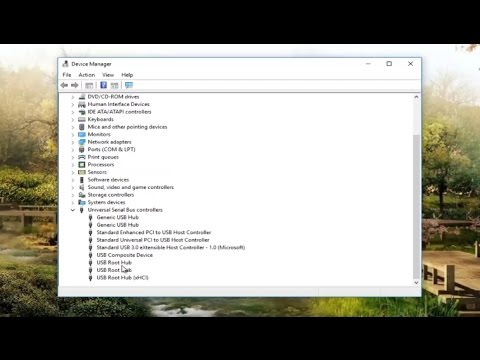Jei jūsų "Window" kompiuteris kada nors susiduria su problema, "Recovery Image" gali padėti atkurti jūsų operacinę sistemą, taip pat trikčių šalinimą ir daugelio problemų pašalinimą. Kiekviename kompiuteryje yra atkūrimo vaizdas, naudojamas atnaujinti ar iš naujo nustatyti kompiuterį. Jis saugomas jūsų kompiuteryje skirtame atkūrimo skyriuje. " Surface Book" ir "Surface Pro" vaizdų atkūrimo vaizdai 4 dabar "Microsoft" paskelbė. Todėl gali būti naudinga iš karto sukurti atkūrimo pavarą jūsų "Surface" įrenginiams, tik tuo atveju, jei ateityje jums reikės šiek tiek laiko.

Sukurkite "Surface Pro" ir paviršiaus knygos "Recovery Image Drive"
Norėdami sukurti "Surface Book" arba "Surface Pro 4 Recovery Drive", atlikite šią procedūrą.
1] Prijunkite įrenginio maitinimą ir įjunkite jį į elektros lizdą.
2] Užduočių juostos paieškos laukelyje įrašykite atkūrimas ir iš pasirinktų parinkčių pasirinkite Sukurkite atkūrimo diską. Jei dialogo lange Vartotojo abonemento valdymo paraginti, pasirinkite Taip.
3] Tada pažymėkite žymės langelį Atsarginių kopijų sistemos failai atkūrimo diske ir paspauskite mygtuką "Kitas".
Ekrane, kuris bus rodomas jūsų paviršiaus įrenginyje, bus pranešta, ar USB diske yra pakankamai vietos. Jei norite uždaryti atkūrimo varančiojo įrankį, pasirinkite "Atšaukti".
4] Įdėkite USB diską į savo kompiuterio USB prievadą. Atidarykite "File Explorer", dešiniuoju pelės mygtuku spustelėkite USB diską ir pasirinkite Format. Skirtuke Failų sistema pasirinkite FAT32 ir spustelėkite Pradėti. Tai suformatuos USB atmintinę ir ištrins visą jos turinį.
5] Dabar vėl atidarykite Sukurkite atkūrimo diską burtininkas. Pažymėkite žymės langelį Atsarginės kopijos sistemos failai atkūrimo diske ir spustelėkite Pirmyn.
6] Pasirinkite USB diską, kurį norite naudoti, ir pasirinkite Kitas. Dabar pasirinkite Sukurti.
Atkūrimo vaizdo ir atkūrimo įrankiai bus nukopijuoti į jūsų USB diską.
7] Baigę pasirinkite Baigti.
Taip pat galite Ištrinkite atkūrimo skaidinį jei norite pašalinti atkūrimo įrankius iš "Surface" ir atlaisvinti vietos diske.
Naudodamiesi "Surface Recovery Drive"
1] Išjunkite paviršiaus įrenginį, kol jis prijungtas, ir įjunkite USB atkūrimo diską į USB prievadą.
2] Paspaudę ir atleiskite savo paviršiaus maitinimo mygtuką, palaikykite nuspaudę garsumo mygtuką. Pamatę paviršiaus logotipą, atleisk garsumo mygtuką.
3] Vėliau tiesiog vadovaukitės ekrane pateikiamomis instrukcijomis.
Taip pat galite naudoti "Surface USB" atkūrimo diską, jei rodomi diegimo failai, kai bandote atnaujinti ar iš naujo nustatyti, esant Pradėti> Nustatymai> Atnaujinti ir saugumas> Atkurti. Kai pasirodys greitai, paprasčiausiai įkelkite atkūrimo diską ir vykdykite instrukcijas.
Atminkite, kad jei ištrinsite atkūrimo informaciją iš savo "Surface" po to, kai sukursite USB atkūrimo įrenginį, įsitikinkite, kad USB atkūrimo įrenginį saugote saugioje vietoje, nes atkūrimo vaizdas nebebus saugomas jūsų paviršiuje, ir jums reikės jūsų USB atkūrimo įrenginys, jei kada nors reikės atnaujinti ar iš naujo nustatyti savo "Surface", sako "Microsoft".
Taip pat galite atsisiųsti "Surface Book", "Surface Pro" ir kitų "Surface" įrenginių atkūrimo vaizdus ir failus iš "Microsoft" svetainės, jei norite.